Cum să adăugați mărturii pe site-ul WordPress?
Publicat: 2021-10-17Mărturiile sunt un criteriu esențial pentru orice site web de afaceri pentru a construi încredere și autoritate. Ajută vizitatorii să vă înțeleagă abilitățile, precum și feedback-ul clienților existenți. Dacă aveți o mulțime de mărturii de la cititori, clienți sau clienți, atunci nu ezitați să le prezentați pe site-ul dvs. Din fericire, WordPress oferă mai multe opțiuni pentru a prezenta mărturii. În acest articol, vom explica toate modalitățile posibile pe care le puteți folosi pentru a adăuga mărturii pe site-ul WordPress.
Ce sunt Mărturiile?
A începe să vorbești despre mărturii înseamnă că oamenii susțin sau garantează o experiență din produsul sau serviciile tale. Vou-ul poate veni ca aprecieri pe rețelele sociale, comentarii, recomandări, recenzii online sau feedback-ul clienților. O mărturie grozavă reflectă de obicei cel puțin una dintre următoarele;
- Conține informații sau afirmații scrise pozitive.
- Poză de profil de susținere sau credibilă.
- Povestea simplă persuasivă.
- Folosiți figuri sau influenți autoritari.
Prin urmare, asigurați-vă că prezentați doar mărturii atractive pe site-ul dvs., în loc să aruncați sute de mărturii care nu adaugă nicio valoare.
Colectarea de mărturii pentru site-ul dvs
Prima abordare pentru a afișa mărturii pe site-ul dvs. WordPress este să le colectați. În procesul de colectare, asigurați-vă că aveți cele potrivite și ar trebui să fie suficiente (cel puțin cinci).
- Recomandările LinkedIn, recenziile YouTube, Facebook sau Instagram cu alte directoare de căutare locale pot fi un avans.
- Comunicarea prin e-mail este o modalitate directă de a întreba clienții despre afacerea dvs. pentru a primi feedback bine scris care ar putea servi drept mărturie.
- Întrebări precum „ce vă place la serviciul nostru?” sau „Ați recomanda acest produs?” poate fi util în acest scop.
- De asemenea, asigurați-vă că luați notă de detaliile (numele, recenzia și fotografia și titlul) persoanei care vă oferă mărturii.
Adaugă mărturii în WordPress
După procesul de colectare, iată câteva dintre modalitățile prin care puteți insera mărturii în WordPress:
- Adăugați cu blocuri Gutenberg
- Introduceți codul personalizat
- Verificați tema sau pluginul pentru generatorul de pagini
- Utilizați plugin gratuit, cum ar fi Strong Testimonials sau Easy Testimonials
Să explicăm fiecare opțiune în detaliu în secțiunile următoare.
1. Utilizarea blocurilor Gutenberg
Editorul de blocuri Gutenberg oferă diferite tipuri de blocuri pe care le puteți folosi pentru inserarea unei mărturii. Acest lucru este util atunci când doriți să prezentați un stil simplu și nu doriți să instalați un plugin suplimentar. Puteți combina imagini cu colțuri rotunjite, citate, text și blocuri de separare pentru a crea un widget de mărturie frumos pentru site-ul dvs. De asemenea, este posibil să grupați blocurile și să adăugați culoare de fundal sau imagine la mărturia dvs.
Alternativ, faceți clic pe pictograma + din colțul din stânga sus și accesați secțiunea „Modele”. Selectați „Text” din meniul derulant și introduceți un bloc „Citat”.
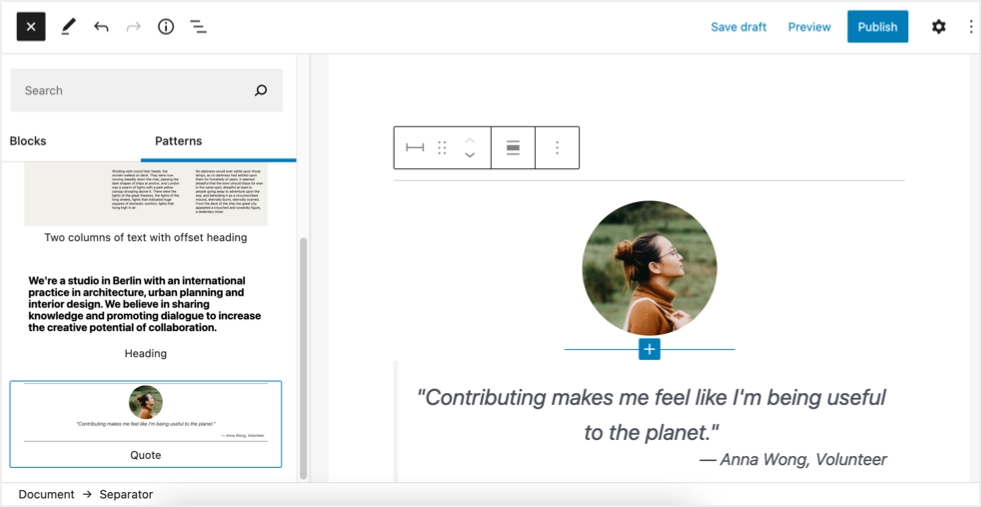
Aceasta va arăta ca o mărturie și puteți muta imaginea în jos și edita culoarea de fundal pentru a o face atrăgătoare. Cea mai bună parte este că puteți adăuga blocul ca bloc reutilizabil și îl puteți introduce oriunde pe site-ul dvs.
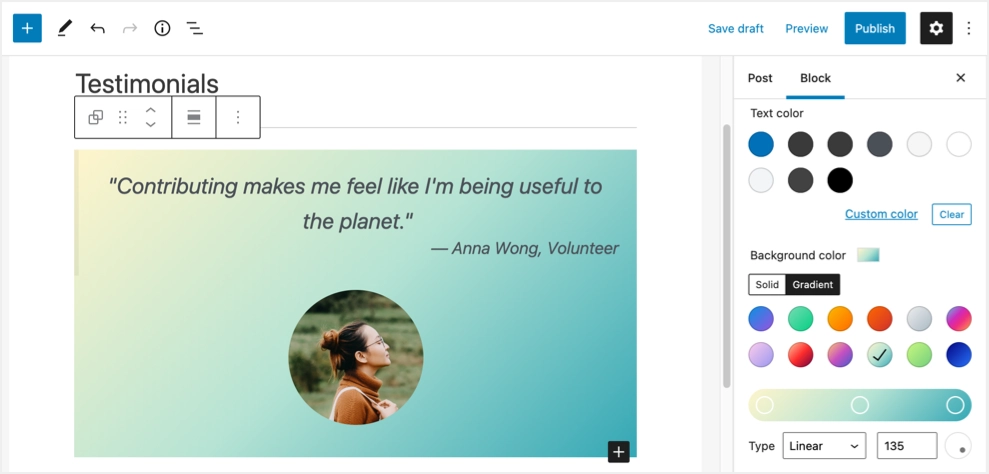
2. Widgeturi personalizate de mărturie
Aceasta este cea mai bună opțiune atunci când doriți să introduceți una dintre cele două mărturii. Puteți crea o nouă pagină de mărturie și puteți prezenta doar câteva articole importante folosind codul personalizat. Mai jos este cum va arăta widget-ul și puteți utiliza blocul HTML personalizat sau pluginul pentru fragmente de cod pentru a insera codul.
„Iată mărturia clientului. Puteți introduce orice feedback care să arate aprecierea pentru munca depusă, astfel încât alți vizitatori să fie atrași și să vă comande produsele.”

directorul Greg Betti
Școala Elementară Stamford
Puteți obține codul complet pentru widget-ul de mai sus în acest articol, în secțiunea colorată cu mărturii CSS.
3. Pluginuri de teme sau de generator de pagini
Multe teme comerciale oferă mărturii ca tip de postare personalizat. Verifică-ți tema și folosește-l dacă funcția este deja disponibilă. Alternativ, puteți verifica că mărturiile sunt disponibile în pluginul pentru generatorul de pagini, dacă utilizați. De exemplu, puteți folosi modulul de mărturie atunci când utilizați tema populară Divi. Puteți personaliza setările folosind Divi Builder pentru a crea o mărturie frumoasă fără plugin suplimentar.
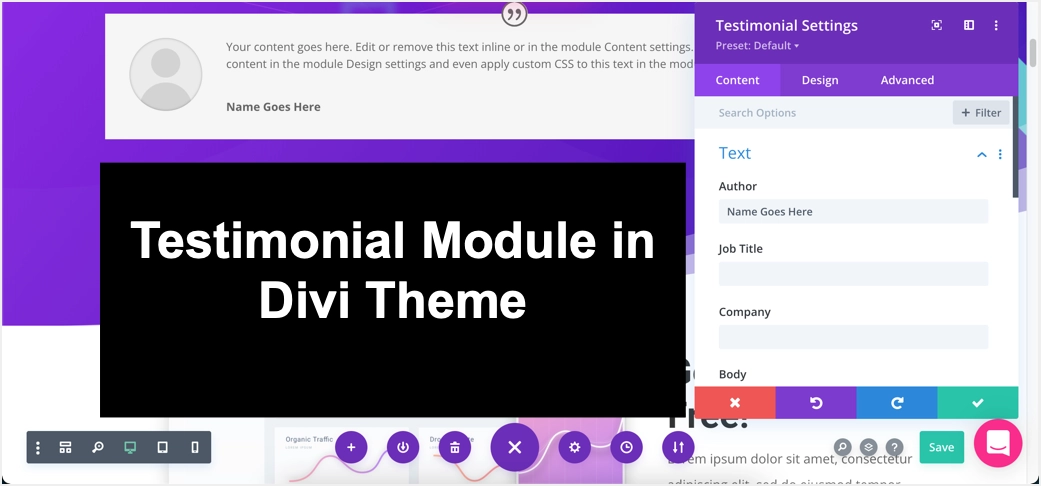
În mod similar, puteți utiliza widget-urile încorporate pentru mărturii și carusel de mărturii cu popularul plugin Elementor pentru generarea de pagini.
4. Utilizați pluginuri WordPress gratuite
Pluginurile de mărturie gratuite sunt recomandate pentru a gestiona o bibliotecă de recenzii de afaceri de la oameni și pentru a le include pe site-ul dvs. web. Acestea ar ajuta la ținerea evidenței, la efectuarea de actualizări și la gestionarea profilurilor clienților dvs. Aici, vă vom explica cu două plugin-uri de mărturie gratuite.
4.1. Adăugați Testimonials cu Strong Testimonials Plugin
Datorită simplității sale, veți găsi acest lucru uimitor de utilizat dacă sunteți începător. Pluginul este flexibil, deoarece permite crearea de șabloane complete de mărturii personalizate de la zero. Este bine cunoscut și utilizat în mod popular datorită recenziilor sale extrem de pozitive și actualizărilor frecvente. Mergeți să instalați și să activați pluginul „Marturii puternice”.
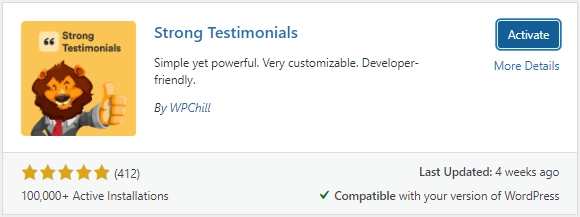
Din tabloul de bord al site-ului dvs. WordPress, plasați cursorul pe meniul „Mărturii” din bara laterală din stânga și faceți clic pe „Adăugați nou”. Completați titlul pentru mărturie, descrierile complete și informațiile despre client sau client (nume complet, e-mail, numele companiei și site-ul web, evaluarea cu stele). „Imaginea recomandată” este pentru crearea unei imagini a clientului care oferă o recenzie. Apoi, în sfârșit, apăsați butonul „Publicare” odată ce ați terminat.

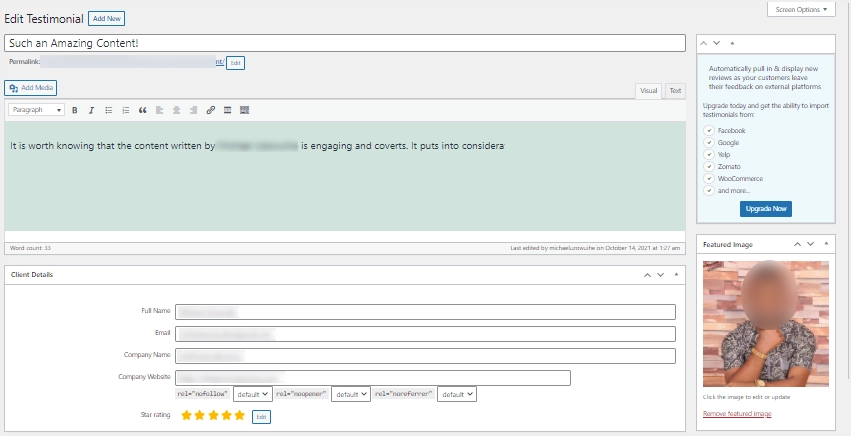
Asigurați-vă că, înainte de toate acestea, aveți permisiunea clienților sau clienților de a le împărtăși detaliile. Repetați procesul de mai sus pentru a adăuga cât mai multe mărturii pe care le-ați primit. Mutați pentru a crea șabloane personalizate cu stilul pe care unul sau mai multe dintre mărturiile dvs. l-ar moșteni. Navigați la fila „Mărturii”, selectați opțiunea „Vizualizări” și faceți clic pe butonul „Adăugați nou”.
Dați numele (titlul) vizualizării pentru toate mărturiile dvs. Mai mult, indicați modul dorit; este afișarea (listă sau grilă), prezentarea de diapozitive, formularul sau un singur șablon. Pentru orice opțiune de mod pe care o selectați, există opțiuni potrivite pentru configurarea sau configurarea completă a acestora după gustul dvs. Faceți clic pe butonul „Salvați modificările” pentru a activa tot ce ați făcut. Găsiți „Shortcode” în pagina de sus și faceți clic pe butonul „Copy to clipboard” de lângă acesta.
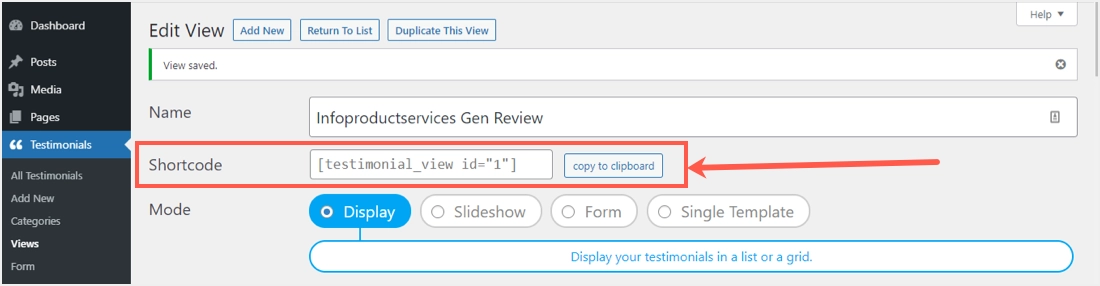
Acum, creați o pagină nouă în tabloul de bord WordPress cu titlul „Mărturii”. Lipiți acel cod scurt și apoi atingeți butonul „Publicați” pentru a face mărturiile vizibile pe site-ul dvs.
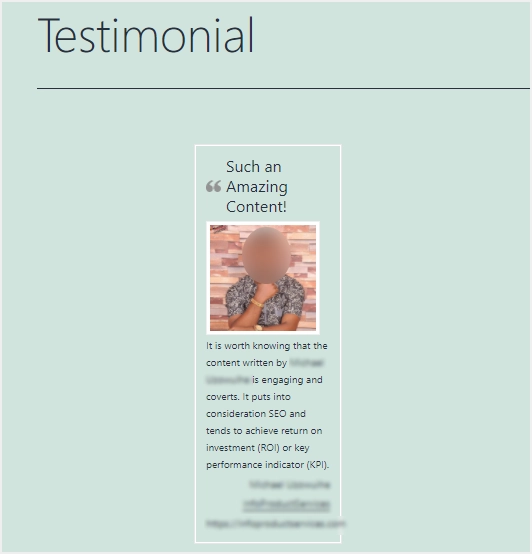
Pe scurt, iată și alte lucruri care merită știute despre acest plugin;
- Furnizați câteva modele pentru stiluri, cum ar fi culoarea fundalului și a fontului, în timp ce moșteniți altele din tema site-ului dvs.
- Câmpurile personalizate și CSS vă stau la dispoziție pentru a le utiliza pentru a face orice modificări în avans rezonabile.
- Totul înainte de afișarea mărturiei își ia cauza din vedere.
- Confidențialitatea este luată în considerare deoarece nu există partajare, stocare sau editare a datelor utilizatorilor.
4.2. Adăugați Testimonials cu Easy Testimonials Plugin
Aceasta este o altă opțiune de plugin gratuită pentru a adăuga mărturii pe site-ul WordPress.
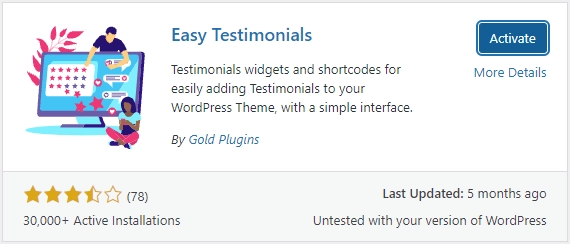
După instalarea și activarea pluginului, deplasați mouse-ul peste meniul „Easy Testimonials” și faceți clic pe opțiunea „Add New Testimonial”. Dați un titlu mărturiei cu o descriere, apoi sub editorul de postare sau de pagină, completați detaliile necesare. Pluginul oferă opțiunea de a introduce numele clientului, adresa de e-mail, poziția/adresa web, locația/produsul/articolul în revizuire și evaluarea.
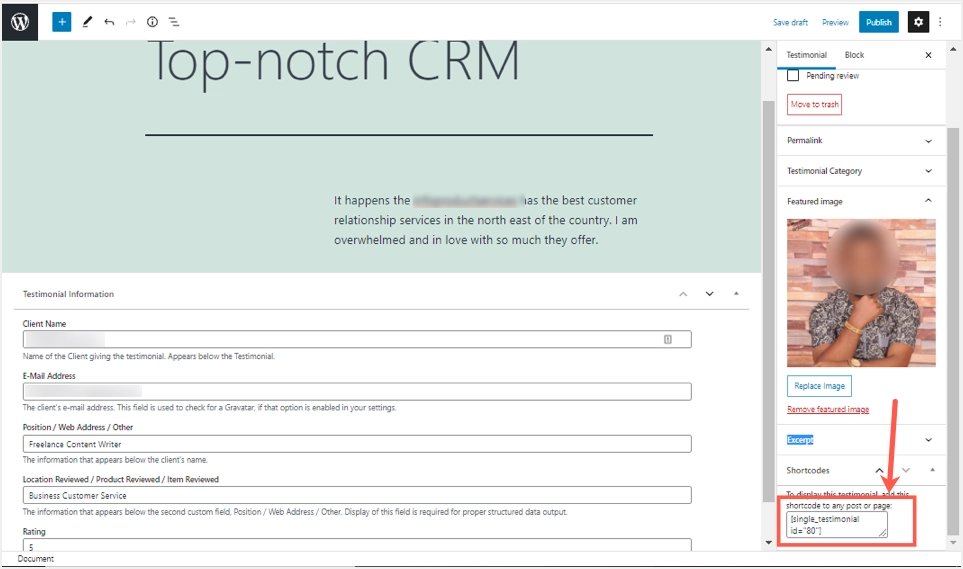
În bara laterală din dreapta a paginii se află secțiunea de document „Mărturie” care vă poate ajuta să includeți mai multe funcții, cum ar fi imaginea prezentată, categoria în mărturia dvs. În plus, puteți copia codul scurt de mai jos, în partea dreaptă a paginii. Odată ce sunteți de acord cu toate modificările, apăsați butonul „Publicare”. Mărturia devine vizibilă imediat și ar trebui să repetați acest proces pentru a adăuga câte mărturii aveți nevoie.
Acum, deschideți orice pagină sau postare în care doriți să adăugați mărturiile. Cu editorul Gutenberg, faceți clic pe „Toggle block inserter”, derulați în jos pentru a găsi titlul „EASY TESTIMONIALS” cu cinci blocuri pentru a face alegerea pentru o mărturie.
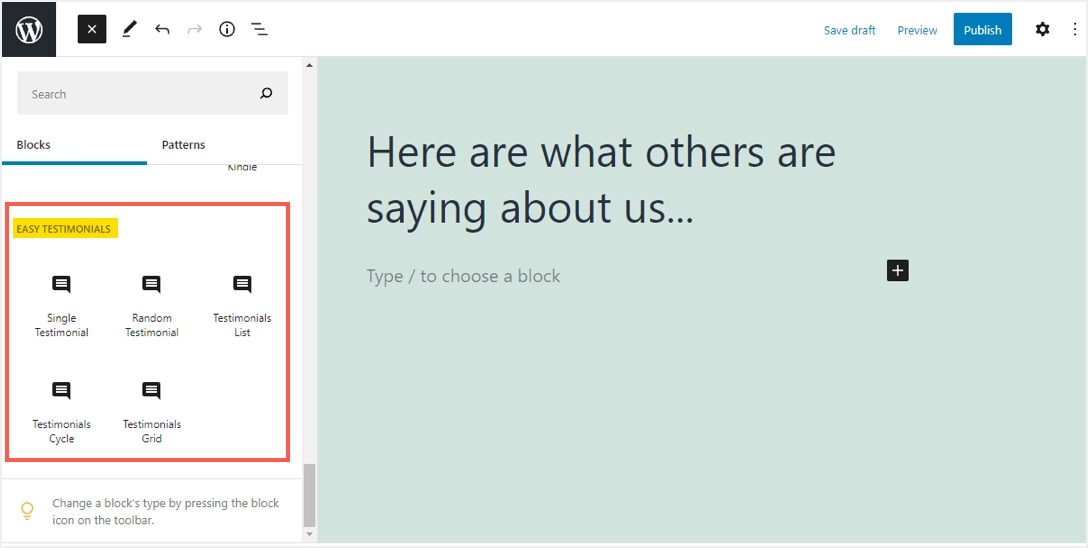
Iată fiecare dintre funcțiile lor în ceea ce privește formatul de afișare a mărturiei.
- Single: afișează doar o bucată din mărturia dvs., adică alegerea pe care o faceți sau o selecție.
- Aleatoriu: afișează doar unul (oricare) dintre toate mărturiile tale fără a lua în considerare alegerea ta.
- Listă: permite selecția și afișarea multiplă a tuturor mărturiilor.
- Ciclu: creează o prezentare de diapozitive (slider) pentru toate mărturiile.
- Grilă: afișează toate mărturiile într-un format de tabel.
Faceți clic pe butonul „Publicați” pentru a vedea cum ar ieși mărturiile. Iată cum arată glisorul de mărturie dacă aceasta este alegerea dvs. de afișare a mărturiei.
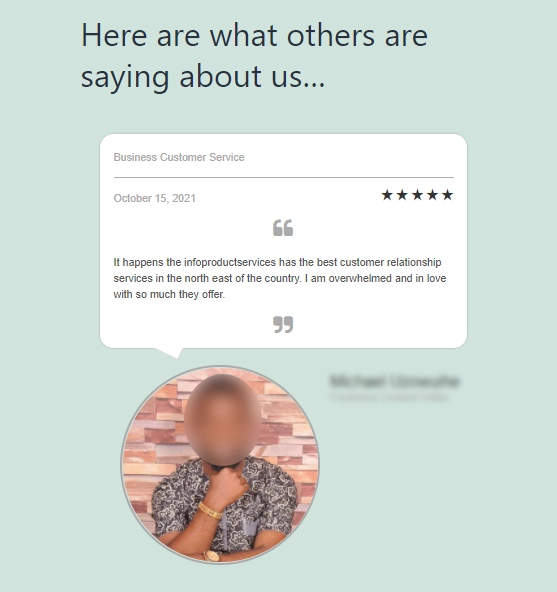
Amintiți-vă, există multe funcții de configurare pentru a pune mâna din meniul „Mărturii ușoare”, cum ar fi utilizarea unui generator de coduri scurte în loc de blocuri pentru a crea și afișa mărturii. De asemenea, personalizarea mărturiilor cu CSS și colectarea mărturiilor prin formulare sunt disponibile pentru utilizarea dvs. Ai chef să faci mai mult? Puteți oricând să faceți upgrade la versiunea lor pro.
Cuvinte finale
Sperăm că acest articol a ajutat să înțelegem cum să adăugați mărturii pe site-ul WordPress folosind diferite opțiuni. Dacă tema sau pluginul dvs. de generare a paginii nu oferă această caracteristică, atunci vă recomandăm să utilizați un plugin pentru a face totul simplu. Pluginul de mărturie este esențial mai degrabă decât construirea de la zero, deoarece vă oferă un aspect sau vederi deosebite. În schimb, vei continua să construiești încredere și o relație mai puternică cu clienții/clienții existenți sau noi.
